Istruzioni per l'uso SCANSOFT OMNIPAGE SE
Lastmanuals offre un servizio di condivisione, archiviazione e ricerca di manuali collegati all'uso di hardware e software: la guida per l'uso, il manuale, la guida rapida, le schede tecniche… NON DIMENTICATE: SEMPRE DI LEGGERE IL manualE PRIMA DI ACQUISTARE!
Se questo documento corrisponde alla guida per l'uso, alle istruzioni o al manuale, alle schede tecniche o agli schemi che stai cercando, scaricalo ora. Lastmanuals offre un facile e veloce accesso al manuale per l'uso SCANSOFT OMNIPAGE SE Speriamo che questo SCANSOFT OMNIPAGE SE manuale sarà utile a voi.
Lastmanuals aiuta a scaricare la guida per l'uso SCANSOFT OMNIPAGE SE.
Puoi anche scaricare i seguenti manuali collegati a questo prodotto:
Estratto del manuale: manuale d'uso SCANSOFT OMNIPAGE SE
Istruzioni dettagliate per l'uso sono nel manuale
[. . . ] AVVISI
E DICHIARAZIONI DI LEGGE
Copyright © 2002 by ScanSoft, Inc. Il software descritto in questa pubblicazione è concesso in licenza d'uso e può essere utilizzato o copiato esclusivamente entro i termini di detta licenza. AV V I S O
IMPORTANTE
ScanSoft, Inc. fornisce questa pubblicazione "come è", senza garanzia di alcun genere, esplicita o implicita, incluse le garanzie di commerciabilità o idoneità a scopi particolari, ma non limitatamente a esse. [. . . ] Basta caricare le pagine nell'ordine corretto nell'ADF. Inserire delle pagine bianche se si vuole salvare il documento in più file di output utilizzando l'opzione Crea un file dopo ogni foglio bianco. Vedere "Salvataggio dei risultati del riconoscimento" a pagina 83. Nel caso di un documento con un numero di pagine che supera la capacità dell'ADF, selezionare Avvisa automaticamente per altre pagine nel pannello Elaborazione della finestra di dialogo Opzioni. Una finestra di dialogo permette di aggiungere altri gruppi di pagine, e avvisa quando tutte le pagine sono state acquisite. Con un ADF si possono acquisire documenti a doppia facciata. Uno scanner duplex può gestire questa operazione automaticamente. Per scanner non duplex, selezionare Acquisisci pagine fronte e retro nel pannello Scanner della finestra di dialogo Opzioni. Si può quindi acquisire il documento in pochi passaggi, acquisendo prima, per esempio, tutte le pagine pari e poi tutte le pagine dispari. OmniPage SE riunirà le pagine nell'ordine corretto.
Acquisizione senza ADF
È possibile acquisire in maniera efficiente documenti di molte pagine con uno scanner piano, anche se non dotato di ADF. Selezionare Acquisisci pagine automaticamente nel pannello Scanner della finestra di dialogo Opzioni e definire un tempo di pausa in secondi. Lo scanner effettuerà quindi automaticamente passaggi di acquisizione, con una pausa della durata definita dopo ogni passaggio, permettendo all'utente di posizionare la pagina successiva. Una finestra di dialogo permette di terminare la pausa anticipatamente o di richiedere una pausa più lunga, e di specificare quando viene acquisita l'ultima pagina. In OmniPage Pro 12 è possibile acquisire i libri due pagine alla volta. Il programma suddividerà le immagini acquisite in due pagine e le raddrizzerà separatamente. Questa funzione non è disponibile in OmniPage SE.
Descrizione del layout del documento
Prima di avviare il riconoscimento, viene richiesto di descrivere il layout delle pagine in arrivo, per facilitare la definizione automatica delle aree. Quando si usa l'OCR Wizard, la definizione automatica delle aree è sempre attiva. Con l'elaborazione automatica, la definizione automatica delle aree è sempre attiva, a meno che sia specificato l'uso di un modello che non contenga aree o sfondo da elaborare. Con l'elaborazione manuale, la definizione automatica delle aree è
Descrizione del layout del documento
53
talvolta attiva. Consultare l'argomento della Guida in linea Quando è attivo il processo di definizione automatica delle aree?Di seguito sono illustrate le scelte per la descrizione dell'input. Automatico Scegliere questa opzione per lasciare che sia il programma a prendere tutte le decisioni per la definizione automatica delle aree. [. . . ] Questa operazione avviene dalla finestra di dialogo Salva con nome. Vedere "Salvataggio in PDF" a pagina 88. Questa funzione non è disponibile in OmniPage SE. Inoltre, OmniPage SE non è in grado di gestire file GIF e TIFF LZW.
98
Informazioni tecniche
Capitolo 6
Tipi di file per salvare i risultati del riconoscimento
Questa tabella mostra i livelli di formattazione disponibili per ciascun tipo di file
Tipo di file eBook (vedere nota 1) Excel 97, 2000 Excel da 3. 0 a 7. 0 FrameMaker 5. 5. 3 Freelance Graphics Harvard Graphics HTML 4. 0 (vedere nota 1, 2) HTML 3, 2 (vedere nota 2) Microsoft PowerPoint 97 Microsoft Publisher 98 Microsoft Word 6. 0, 97, 2000, XP PageMaker 6. 5. 2 Quattro Pro per Windows 4. 0, 8 PDF (normale) (vedere nota 1) PDF modificato (vedere nota 1) PDF con immagine su testo (1) PDF con sostituti d'immagine (1) PDF, solo immagine (vedere nota 1) RTF Word 2000, 97, 95/6. 0 (nota 3) Ventura Publisher WordPad WordPerfect 8, 9, 10 WordPerfect 6. 0, 6. 1 WordPerfect 5. 1, 5. 2 XML (vedere nota 1) Testo e Testo con interruzioni di linea (vedere nota 4) Testo separazione con virgole
(vedere nota 4)
Estensione opf xls xls mif txt txt htm htm rtf rtf doc doc xls pdf pdf pdf pdf pdf rtf doc rtf wpd wpd wp5 xml txt csv txt opd
Senza formattazione
q q q q q q q q q q q q q
CCP
q q q q q q q q q q q q q
Pagina continua (1)
True Page
Foglio elettronico
Grafica
qq
Tabelle
q q q
q q
qq
qq
qq q q
q q
qq qq qq qq
q q qq qq qq qq q
q
q
qq qq q
q q q q
qq qq q q q qq q qq
q qq q q q qq qq qq qq qq qq
(q)
q
(q)
q q q q q q q q q q q q q q q q q q q q q q q q
qq qq qq q
(q)
q q
Testo formattato (vedere nota 4) Documento OmniPage
(vedere nota 5)
(q)
q q
Salvato come visualizzato
Tipi di file supportati
99
Grafica
q Il tipo di file supporta la grafica. [. . . ]
DISCLAIMER PER SCARICARE LA GUIDA PER L'USO DI SCANSOFT OMNIPAGE SE Lastmanuals offre un servizio di condivisione, archiviazione e ricerca di manuali collegati all'uso di hardware e software: la guida per l'uso, il manuale, la guida rapida, le schede tecniche…

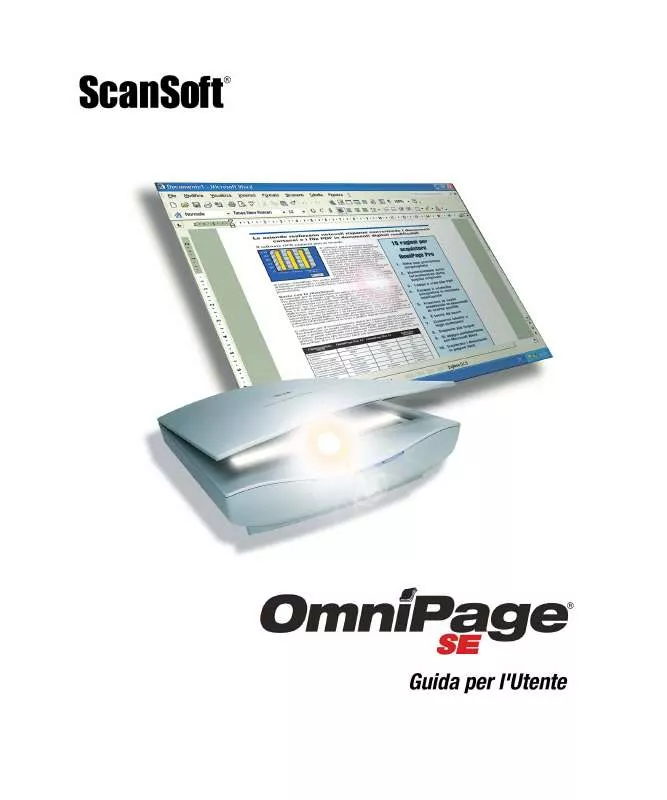
 SCANSOFT OMNIPAGE SE 12 (1736 ko)
SCANSOFT OMNIPAGE SE 12 (1736 ko)
 SCANSOFT OMNIPAGE SE (1088 ko)
SCANSOFT OMNIPAGE SE (1088 ko)
 SCANSOFT OMNIPAGE SE 2002 (1736 ko)
SCANSOFT OMNIPAGE SE 2002 (1736 ko)
